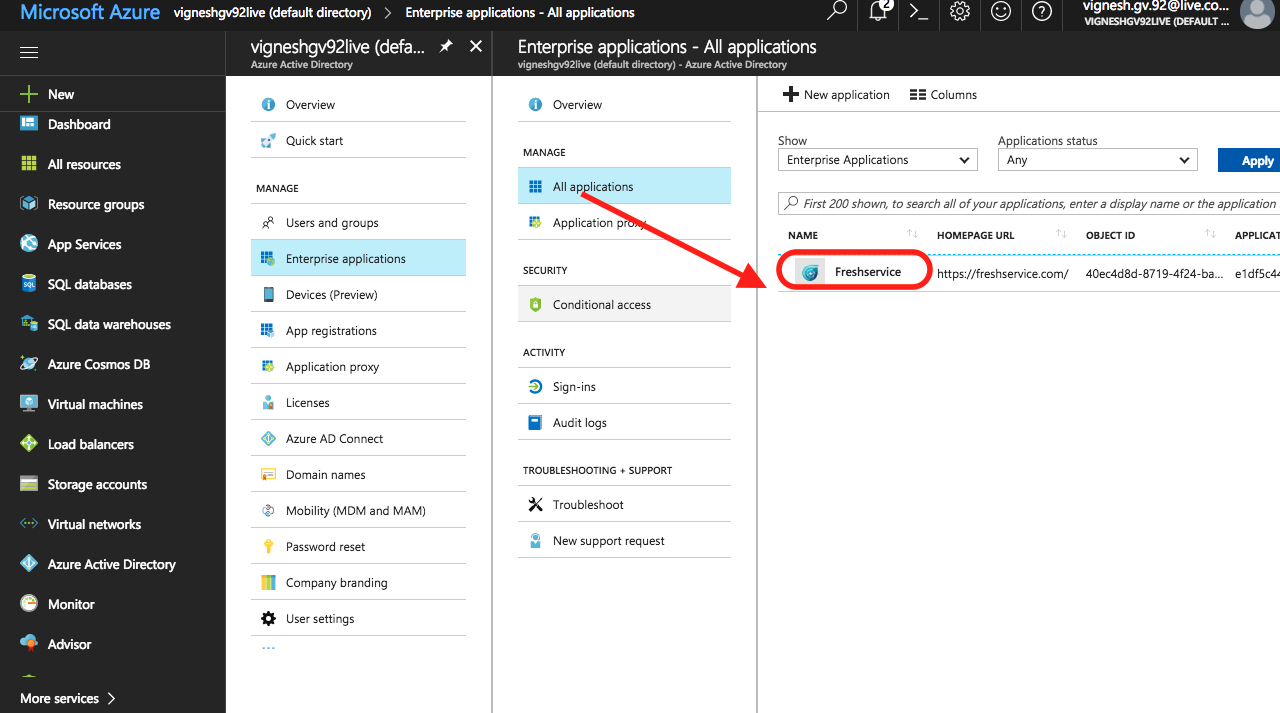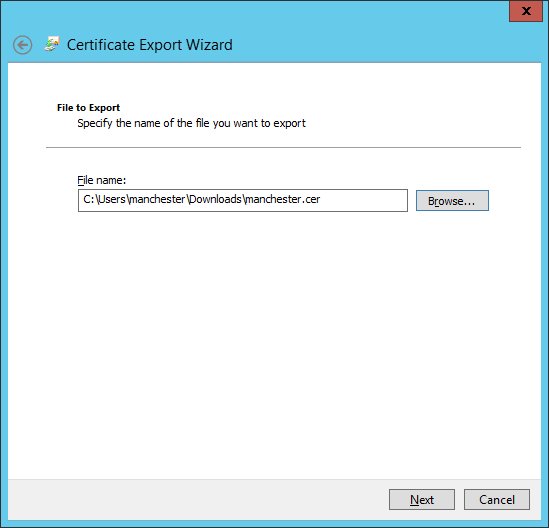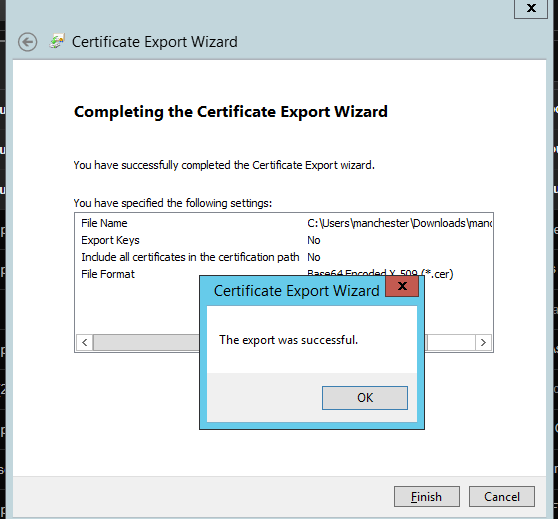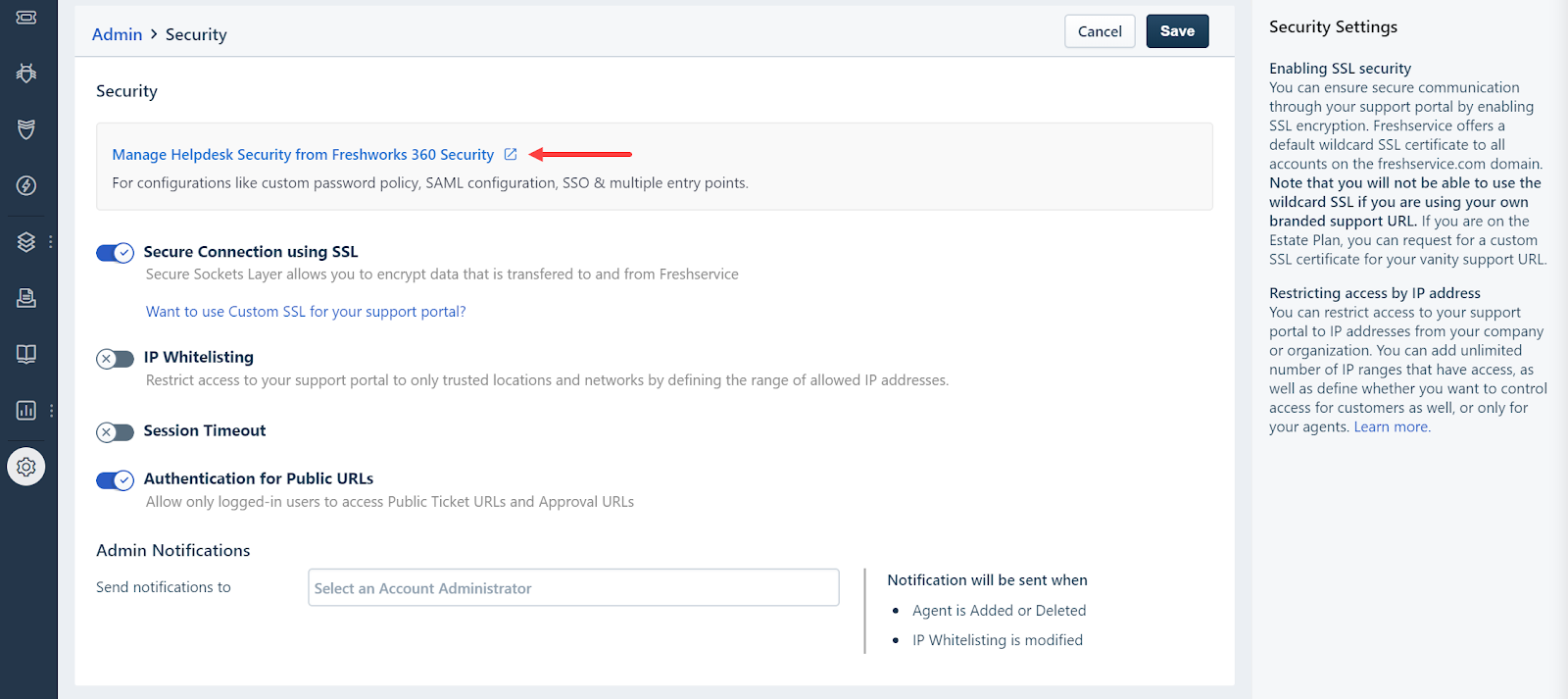1. Vaya a Azure Active Directory y elija Aplicaciones empresariales .
2. Seleccione Nueva aplicación y elija Freshservice en Educación y haga clic en Agregar .
3. Una vez que la aplicación se haya agregado a su portal de Azure, vaya a Todas las aplicaciones y haga clic en Freshservice .
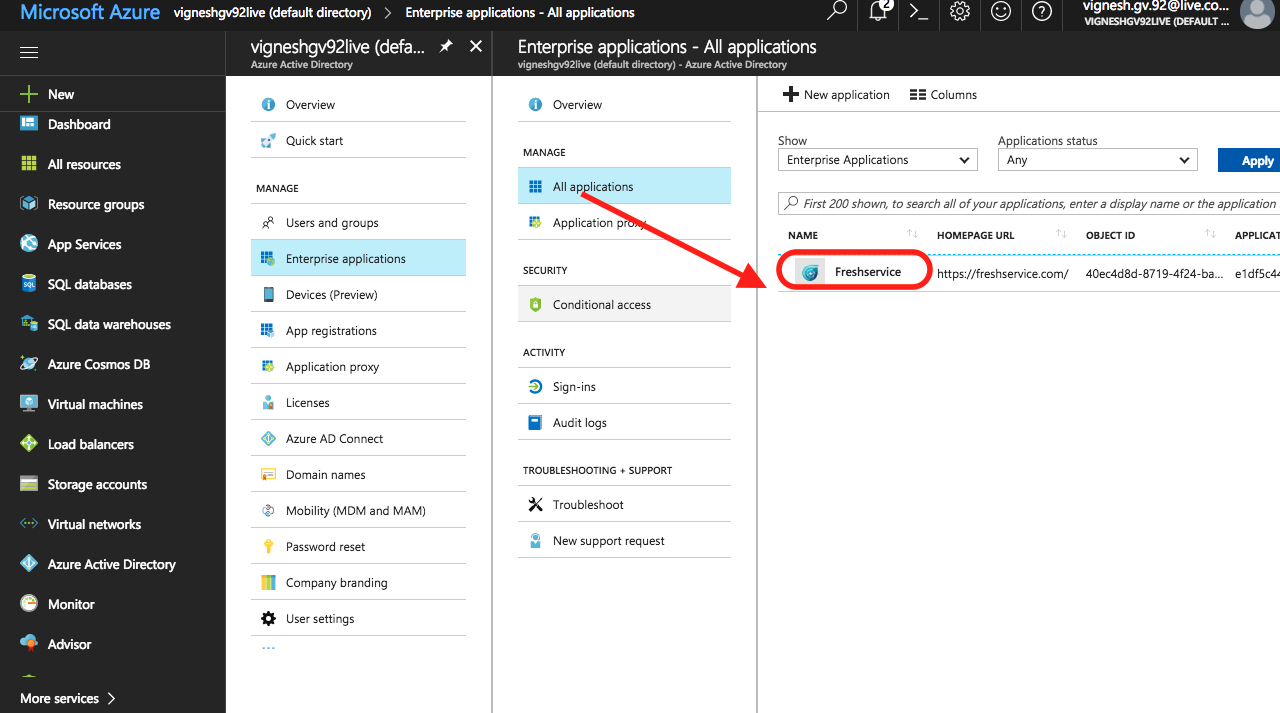
4. Seleccionar inicio de sesión único de la barra lateral izquierda y elija basado en SAML inicio de sesión en virtud de sesión único modo.
5. Complete el dominio de Freshservice y la información de la URL como se muestra en la imagen a continuación.
6. Desplácese hacia abajo hasta la configuración avanzada de firma de certificados y asegúrese de que el algoritmo de firma sea SHA-256. Una vez hecho esto, haga clic en Configurar Freshservice.
7. Haga clic en Descargar certificado de firma de Azure AD y realice las siguientes acciones para convertirlo al formato Base 64.
8. Después de descargar el certificado en su máquina Windows, abrirlo, vaya a Panel de detalles y haga clic en C opiar a archivo .

9. Aparecerá un asistente de exportación de certificados en la pantalla. Seleccione X.509 (.CER) codificado en Base-64 como opción. Una vez hecho esto, haga clic en Siguiente.

10. Elija la ruta a la que desea exportar el certificado convertido y haga clic en Siguiente .
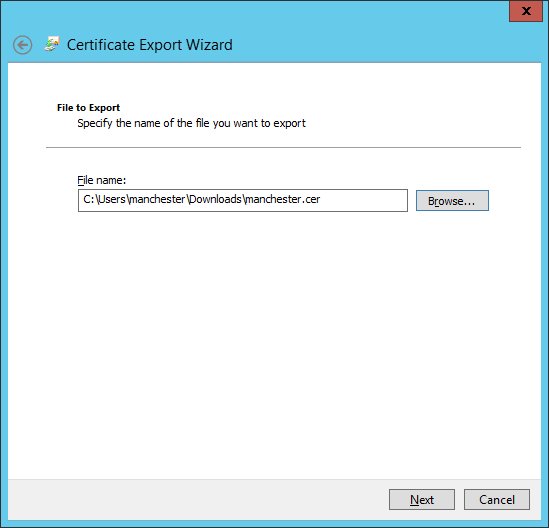
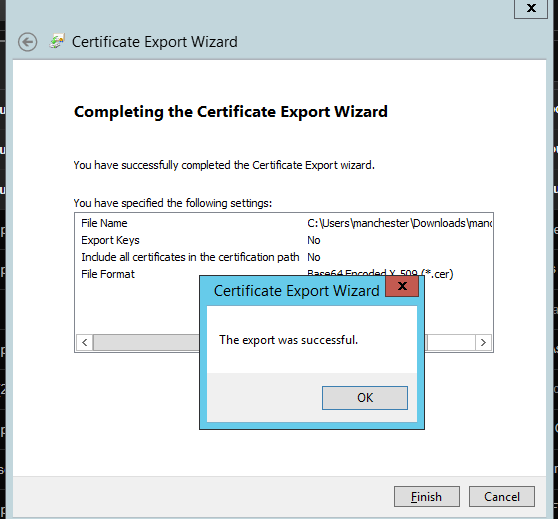
11. Abra el certificado convertido con el Bloc de notas.
13. Ahora es el momento de configurar SAML SSO en el portal Freshservice. Vaya a Administrador → Seguridad del servicio de asistencia → Inicio de sesión único → SAML SSO
Nota: Si se ha registrado con el conjunto de productos Freshworks a partir de enero de 2020, puede configurar el inicio de sesión único SAML para Freshservice utilizando su cuenta de organización Freshworks. Obtenga más información sobre cómo acceder a Freshservice mediante la cuenta de organización de Freshworks y SAML 2.0
Nota: Si está utilizando una cuenta de organización de Freshworks para acceder a Freshservice, puede configurar SSO desde la página de seguridad de la organización .
Para acceder a la configuración de seguridad de la organización:
Inicie sesión en su cuenta Freshservice.
Haga clic en el icono Configuración de administrador .
Haga clic en Seguridad del servicio de asistencia en Configuración general.
Haga clic en el enlace: Administrar la seguridad del servicio de asistencia desde Freshworks 360 Security . Esto abre la página Seguridad de la organización en una nueva pestaña.
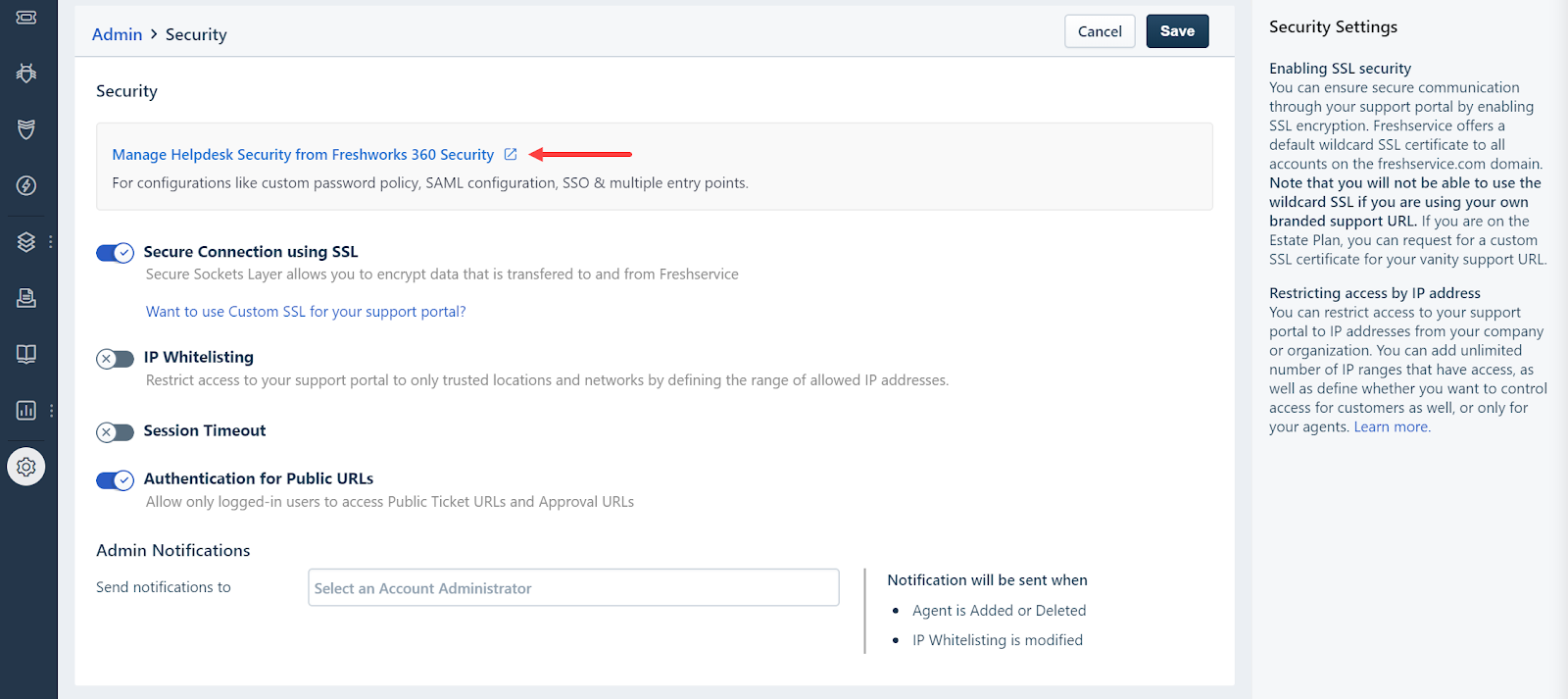
14. La URL de inicio de sesión se puede obtener de Azure Portal y la huella digital se puede tomar del paso 12.
15. Asegúrese de que los usuarios que necesitan acceso al portal estén creados y asignados en Azure AD.
16. Puede continuar y probar el SSO de Azure AD después de completar los pasos anteriores.